Innehållsförteckning
I den här artikeln får du lära dig:
- Introduktion: Mac-förbudssymbol på startskärmen
- Orsaker: Varför uppstår ett Mac-förbudssymbolfel
- Lösningar: Hur man fixar Circle med Line Through It Mac
- Extra tips: Hur man återställer data när Mac har startproblem
Introduktion: Mac-förbudssymbol på startskärmen🚫
Ser du en röd cirkel med ett snedstreck "🚫" medan din Mac startar upp? Det är den universella symbolen som indikerar förbud. Det betyder att systemet har misslyckats med att komma åt viktiga filer på disken och förbjuder ditt inträde i systemet. Det är ett av de mest vilt rapporterade uppstartsproblemen på Mac.
Undrar du vad Mac Prohibitory Symbol är? Cirkeln med en linje genom sin Mac blinkar när systemet inte kan hitta en startbar macOS-installation. Olika orsaker kan leda till att detta fel uppstår. Lyckligtvis finns det flera lösningar tillgängliga också.
Den här guiden kommer att diskutera Mac Prohibitory Symbol och hur man fixar detta uppstartsproblem via olika lösningar.
Varför uppstår ett "Mac Prohibitory Symbol"-fel
Flera orsaker förklarar förekomsten av "Mac förbudssymbol"-felet. Låt oss ta en titt -
- 🗃️Filsystemkorruption: En av de främsta orsakerna till förekomsten av Mac-förbudssymbolen är korrupta systemfiler. Det är viktigt att bli av med dessa filer omedelbart eftersom de kan skada systemet i framtiden.
- 💻MacBook-startfel: En annan anledning som kan orsaka detta problem är fel relaterade till systemets start. Ett annat fel kan utlösa just detta problem.
- 🔚macOS har inte uppdaterats klart: Om din senaste uppdatering har slutförts halvvägs kan det leda till det här problemet. I så fall är uppdatering av macOS ett måste.
- 💽Den externa disken fungerar inte korrekt: Har du kontrollerat din externa disk? Ibland kan den externa disken inte fungera och leda till detta fel.

3 beprövade sätt att åtgärda Mac extern hårddisk skrivskyddat fel
Den här artikeln diskuterar 5 gratis och enkla sätt att återställa raderade filer på Mac-datorer innan eller efter att papperskorgen har tömts.Läs mer >>
Lösningar: Hur man fixar Circle med Line Through It Mac
Är du angelägen om att fixa "Mac Prohibitory Symbol"-felet? Vi förstår att förekomsten av cirkeln med en linje genom Mac-ikonen kan orsaka oro. Det finns dock flera lösningar man kan tillämpa. Ta en titt -
- 00:29 - Diskverktyg - Första hjälpen
- 00:41 - iFixit KEXT-artikel
- 01:31 - Startar upp i USB-enhet med macOS installerat
- 03:36 - Flytta KEXT-filerna
- 04:50 - Startar om
Metod 1. Installera om macOS
Den enklaste lösningen är att bli av med det tidigare befintliga macOS och installera om det. Du kan installera om macOS från återställningsläget.
Här är stegen att följa –
Steg 1. Starta om enheten.
Steg 2. Tryck på Kommando- och R- tangenterna och håll ned dem.
Steg 3. När du stöter på Apple-logotypen släpper du knapparna.
Steg 4. Klicka på "Alternativ-logotypen" för att öppna fönstret "Verktyg".

Steg 4. I fönstret macOS Utilities väljer du alternativet "Installera om macOS".

Steg 5. Följ instruktionerna på skärmen.

Tar ominstallation av macOS i återställningsläge bort allt på Mac
macOS Recovery hjälper dig att enkelt installera om Mac-operativsystemet på din inbyggda eller externa enhet. Läs mer >>
Metod 2. Reparera Macintosh med Disk Utility
En annan effektiv metod för att fixa Mac-förbudssymbolfelet är att använda Diskverktyg. Undrar hur? Oroa dig inte! Vi kommer att förklara det här.
Första hjälpen (finns i Disk Utility) kan skanna systemet och lokalisera problemet. Om möjligt kan den också reparera felen och lösa problemet.
För att köra första hjälpen, kolla in dessa steg -
Steg 1. Starta om MacBook och håll ner Command R-tangenterna tillsammans för att starta om i återställningsläge.
Steg 2. Välj "Alternativ" och klicka på "Diskverktyg"

Steg 3. Välj Visa i det övre vänstra hörnet.
Steg 4. Klicka på "Visa alla enheter".
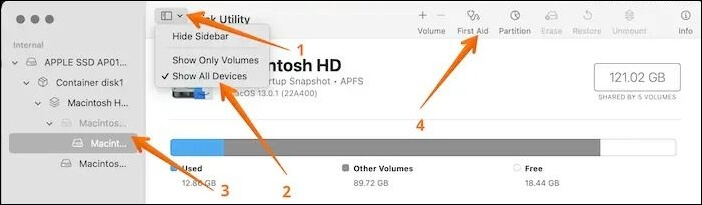
Steg 5. Du kommer att se en lista över diskar och volymer.
Steg 6. Välj den disk du vill skanna.
Steg 7. Välj "Första hjälpen".
Steg 8. Tryck på knappen "Kör".
Steg 9. Vänta tills processen är klar.
Metod 4. Återställ SMC och NVRAM/PRAM
Du kan också återställa SMC och NVRAM för att lösa problemet med Mac Prohibitory Symbol. Stegen varierar dock beroende på vilken modell du har.
För att återställa SMC på en Mac med T2-säkerhet måste du följa dessa steg -
Steg 1. Stäng av systemet.
Steg 2. Tryck på strömknappen och håll den nedtryckt.
Steg 3. Starta om det.
Det borde återställa SMC. Men om det inte fungerar måste du trycka på den högra Skift -tangenten, den vänstra Ctrl- tangenten och den vänstra Alternativ -tangenten och hålla dem samtidigt. Håll och tryck samtidigt på strömknappen. Efter en tid, släpp tangenterna och starta om systemet.
Om du har en M2 eller M1 Mac behöver du inte oroa dig för att återställa SMC. Det beror på att dessa modeller inte har SMC. Nu, i fallet med återställning av NVRAM eller PRAM, finns det inget behov av att återställa det. Det beror på att det sker av sig självt när systemet startas om.

Men för äldre system måste du följa dessa steg för att återställa NVRAM/PRAM -
Steg 1. Stäng av systemet.
Steg 2. Tryck på strömbrytaren.
Steg 3. Tryck nu på alternativ, kommando, R och P samtidigt.
Steg 4. Släpp knapparna när du hör startsignalen för andra gången.
Metod 5. Byt ut den skadade Mac-hårddisken
Slutligen kan du också byta ut den skadade hårddisken från ditt system. Köp en lämplig hårddisk och se till att den är kompatibel med systemet. Nu kan du överföra all data till den hårddisken och se om problemet är löst.

Extra tips: Hur man återställer data när Mac har startproblem
Flera användare rapporterar startproblem när de arbetar på systemet. Att lösa problemet tar tid och att tänka på kritisk dataförlust är inte helt fel. I så fall är det viktigt att välja professionell programvara för dataåterställning. För det kan du kolla in EaseUS Data Recovery Wizard för Mac .
EaseUS Data Recovery Wizard för Mac är ett kraftfullt dataåterställningsprogram som underlättar återställningen av förlorad data. Oavsett dataförlust kan du få tillbaka den utan mycket krångel. Dessa inkluderar systemkrascher, skadliga attacker, oavsiktlig radering, etc. Dessutom gör programvarans användarvänliga gränssnitt den perfekt för nybörjare.
Höjdpunkter:
- Lätt att använda gränssnitt
- Det kan återställa ljud, video, bild, etc.
- Scan Mode för att hitta och hämta filer Mac snabbt
- IT-stöd på distans
Vill du använda EaseUS Data Recovery Wizard för Mac? För det, kolla in stegen nedan -
Steg 1. Sök efter förlorade filer
Välj diskplatsen för att söka efter förlorade filer (det kan vara en intern hårddisk/SSD eller en flyttbar lagringsenhet) på macOS Sierra, High Sierra, Mojave, Catalina, Big Sur, Monterey, Ventura och den senaste Sonoma. Klicka på knappen "Sök efter förlorade filer".
Obs: Innan dataåterställning bör du klicka på "Säkerhetskopiering av hårddisk" från det vänstra sidofältet för att skapa en säkerhetskopia av din Mac för att undvika ytterligare dataförlust. Efter säkerhetskopiering kan programvaran återställa data från Mac-säkerhetskopian, och din dator kan koppla ny data igen.

Steg 2. Gå igenom skanningsresultaten
EaseUS Data Recovery Wizard för Mac skannar omedelbart din valda diskvolym och visar skanningsresultaten.

Steg 3. Välj filen/filerna och återställ
I skanningsresultaten, välj filen/filerna att förhandsgranska och klicka på knappen "Återställ" för att få tillbaka dem.

Slutord
Ser du en förbudssymbol när du startar upp systemet? Om det händer upprepade gånger, står ditt system inför ett uppstartsrelaterat fel. Det är viktigt att få problemet åtgärdat direkt. Annars kommer du inte att kunna komma åt din Mac.
När du försöker lösa problemet kan du drabbas av dataförlust. Att välja effektiv programvara för dataåterställning är ett utmärkt sätt att återfå dina data. EaseUS Data Recovery Wizard för Mac är pålitlig, användarvänlig och underlättar dataåterställning.
Kolla in EaseUS Data Recovery Wizard för Mac idag!
Vanliga frågor om Mac-förbudssymboler
Är du sugen på att veta mer om Mac Prohibitory-symbolen? Läs i så fall igenom frågorna och svaren nedan -
1. Vad betyder cirkeln med en linje genom Mac på Mac?
Cirkeln med en linje genom den, Mac, indikerar förbudssymbolen. Det betyder att systemet har misslyckats med att komma åt viktiga filer på disken och förbjuder ditt inträde i systemet.
2. Hur fixar jag att min Mac inte startar från USB?
Du kan använda flera lösningar för att fixa Mac som inte startar från USB. Till exempel måste du skapa en startbar USB på rätt sätt. Du kan också aktivera systemet att starta från en extern hårddisk.
3. Hur startar jag till Internetåterställning på Mac?
Starta om systemet för att starta om Internetåterställning på Mac. Tryck nu på alternativ-, kommando- och R-tangenterna. Ange lösenordet om du ser låsikonen.
4. Vad gör du om din Mac inte startar efter en uppdatering?
Om din Mac inte startar efter en uppdatering, oroa dig inte! Många lösningar finns tillgängliga, som att tvinga omstart av systemet, använda återställningsläget, återställa NVRAM och mer.
Was This Page Helpful?
Relaterade Artiklar
